
小霸王模拟器电脑版
v1.2 pc版- 软件大小:40.40 MB
- 软件语言:简体中文
- 更新时间:2021-07-30
- 软件类型:国产软件 / 模拟器类
- 运行环境:WinAll, WinXP, Win7, Win10
- 软件授权:免费软件
- 官方主页:http://www.xz7.com
- 软件等级 :
- 介绍说明
- 下载地址
- 精品推荐
- 相关软件
- 网友评论
小霸王模拟器电脑版是完全的模拟小霸王游戏机的模拟器,其中集合了超多的那个年代的经典游戏,带您重回您的童年,游戏的操作您可以随手设置,并且对于很多的用户来十分的受用
小霸王模拟器中文版简介:
霸王模拟器的经典游戏就不用介绍了,尤其是80后的朋友一定会喜欢的。如果电脑累了,玩俄罗斯方块或超级玛丽。本模拟器为中文版,支持手柄。其他设置简单自己学习
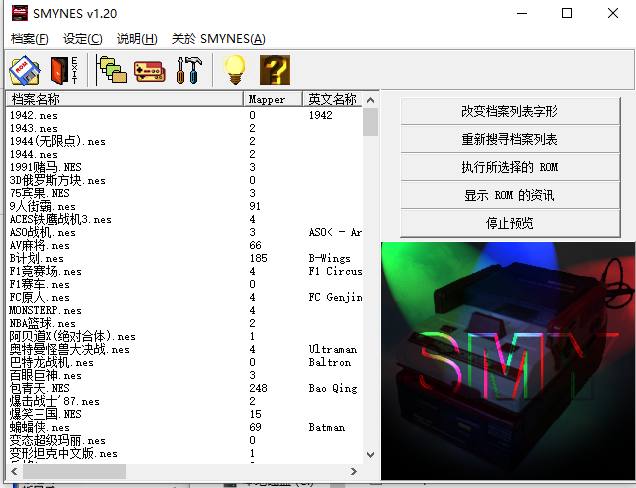
功能特点
1. 小霸王模拟器全功能的 Cassidy 游戏机模拟器
2、小霸王模拟器收集了400款之前经常玩的nes游戏,让你玩游戏更流畅。
3.支持手柄控制,可选择加载手柄操作游戏
4.可以设置游戏的声音,根据自己的爱好选择
5. 小霸王模拟器可以选择屏幕大小,随意调整
6、小霸王模拟器可以选择自动屏幕省略
使用教程
1、首先我们在本站下载小霸王模拟器电脑版软件包。下载完成后,我们会得到zip格式的压缩包。解压后我们会得到下图中的smynesc.exe文件,然后我们就可以进入模拟器的主界面,开始使用了。无需安装
2、我们进入小霸王模拟器软件主界面,我们点击界面顶部的文件选项,然后底部有打开对话框和结束程序两个选项
3、我们点击界面顶部的“设置”选项,然后我们可以发现在下拉菜单栏中有目录、输入设备、模拟器设置三个选项。我们可以点击使用
4、在小霸王模拟器界面,我们可以看到一个小键盘图标。我们点击后,会出现定义底板和摇杆的界面。我们可以在界面中设置功能键、手柄等选项
5、我们可以在小霸王模拟器界面看到设置图标。我们点击之后,就可以进入模拟器设置界面了。固定选项可以根据您的需要进行设置
6、接下来我们可以在小霸王模拟器界面点击设置选项,然后在下拉选项中点击“目录”,我们就可以设置文件的保存位置了
7、接下来我们可以看到小霸王模拟器界面右侧有一个“更改文件列表字体”选项。点击后,可以进入字体选项界面。我们可以设置字体类型、字体样式、大小等选项。下一步
8、我们点击小霸王模拟器界面右侧的“重新搜索文件列表”选项,然后我们可以刷新界面左侧的游戏列表
9、最后我们可以点击界面左侧游戏列表中的游戏,找到我们喜欢的游戏后,双击进入游戏界面开始玩
操作说明
游戏默认设置为
1P:方向:W、S、A、D 选择:3 开始:1 单发:U、Y 连拍:J、H
手柄和键盘设置:
1、首先我们先打开小霸王模拟器进入主界面,如下图,我们点击界面上方的“设置”选项,然后点击界面中的“输入设备”选项 向下选项进入界面
2、我们进入定义键盘和摇杆界面,如下图,我们可以设置功能键和手柄,这里我们只需要根据自己的需要设置即可
下载地址
- PC版
- Android版
小霸王模拟器电脑版 v1.2 pc版
本类排名
本类推荐
装机必备
换一批- 聊天
- qq电脑版
- 微信电脑版
- yy语音
- skype
- 视频
- 腾讯视频
- 爱奇艺
- 优酷视频
- 芒果tv
- 剪辑
- 爱剪辑
- 剪映
- 会声会影
- adobe premiere
- 音乐
- qq音乐
- 网易云音乐
- 酷狗音乐
- 酷我音乐
- 浏览器
- 360浏览器
- 谷歌浏览器
- 火狐浏览器
- ie浏览器
- 办公
- 钉钉
- 企业微信
- wps
- office
- 输入法
- 搜狗输入法
- qq输入法
- 五笔输入法
- 讯飞输入法
- 压缩
- 360压缩
- winrar
- winzip
- 7z解压软件
- 翻译
- 谷歌翻译
- 百度翻译
- 金山翻译
- 英译汉软件
- 杀毒
- 360杀毒
- 360安全卫士
- 火绒软件
- 腾讯电脑管家
- p图
- 美图秀秀
- photoshop
- 光影魔术手
- lightroom
- 编程
- python
- c语言软件
- java开发工具
- vc6.0
- 网盘
- 百度网盘
- 阿里云盘
- 115网盘
- 天翼云盘
- 下载
- 迅雷
- qq旋风
- 电驴
- utorrent
- 证券
- 华泰证券
- 广发证券
- 方正证券
- 西南证券
- 邮箱
- qq邮箱
- outlook
- 阿里邮箱
- icloud
- 驱动
- 驱动精灵
- 驱动人生
- 网卡驱动
- 打印机驱动
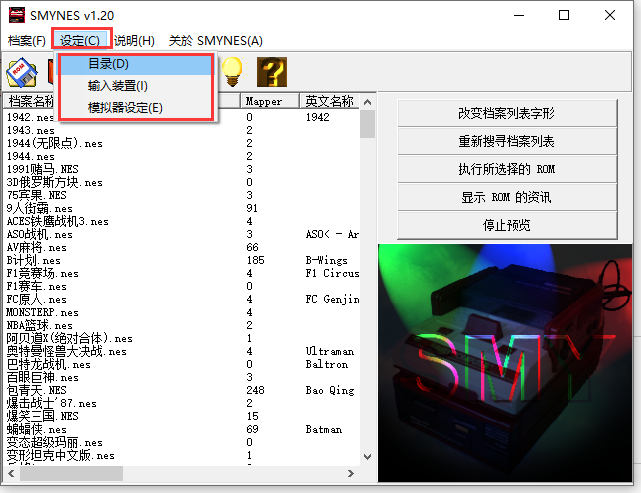


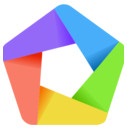




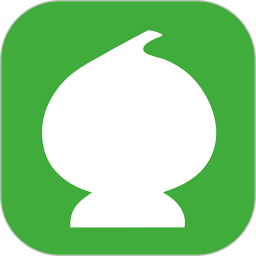
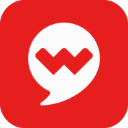































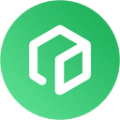




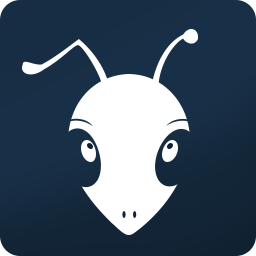

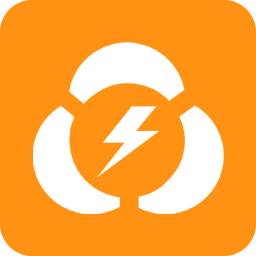


网友评论